Vérifier la qualité vidéo de Netflix Android TV : Netflix est l’un des services de streaming les plus populaires, dont le contenu est constamment mis à jour. Si vous voulez voir la qualité du flux des émissions Netflix sur votre Android TV, voici les étapes à suivre.
Netflix diffuse des vidéos de très mauvaise qualité sur SmartTV ? Ce problème est assez populaire parmi ceux qui ont une belle Smart TV avec une bonne résolution et pourtant Netflix ne lit pas le contenu en FHD ou en 4k. Il n’existe pratiquement aucune méthode pour changer la qualité du flux Netflix en FHD et 4K. Cet article sur « Comment vérifier la qualité vidéo Netflix Android TV » décrit comment vous pouvez vérifier et modifier la qualité de votre vidéo Netflix Android TV.
Netflix travaille constamment à l’amélioration de son catalogue et les suggestions sur Netflix sont bien meilleures que sur toute autre plateforme OTT. Ce n’est pas récent, mais Netflix a lancé des plans séparés pour les utilisateurs mobiles dans de nombreux pays. Netflix travaille à la mise en place d’un module financé par la publicité afin de fidéliser les abonnés réticents à dépenser de l’argent pour des services de streaming à la demande. Par la suite, Disney Plus et HBO Max sont censés fonctionner également dans le cadre des modules financés par la publicité.
Comment vérifier la qualité du flux Netflix Android TV ?
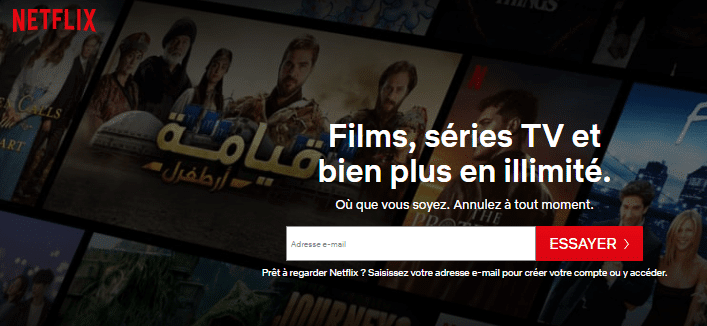
Il existe une méthode pour modifier la qualité vidéo à partir d’un navigateur que nous n’ajoutons pas à ce guide. Sur Android TV/Box, vous pouvez vérifier la qualité du flux avec le bouton F4. Vous vous demandez, comment appeler une touche F4 sur une TV Android ? Il y a trois façons de l’activer.
Méthode 1. Clavier filaire.
- Démarrez votre téléviseur Android (il peut s’agir de n’importe quel appareil fonctionnant avec le système d’exploitation Android).
- Connectez un clavier (qui doit avoir des touches FN) à votre téléviseur Android via le port USB. Regardez à l’arrière de votre TV.
- Lancez n’importe quel programme sur Netflix, et appuyez sur la touche F4 à l’aide du clavier.
- Un panneau d’information s’affiche en haut à gauche de l’écran avec la qualité de streaming, la résolution et la bande passante.
Méthode 2 : Clavier Bluetooth
- Apportez un clavier Bluetooth et connectez-le à votre téléviseur à partir de Paramètres > Télécommandes et accessoires.
- Associez votre clavier Bluetooth à Android TV.
- Lorsqu’un titre Netflix est en cours de lecture, appuyez sur la touche F4 du clavier, et les statistiques de la vidéo s’affichent en haut de l’écran.
- La même touche permet de basculer la superposition.
Si vous ne disposez pas d’un clavier filaire/sans fil, vous pouvez essayer la même chose en utilisant votre mobile Android.
Méthode 3 :
- Installez les deux applications Technical Keyboard et Google TV à partir du Play Store.
- Ouvrez « Technical Keyboard » et sélectionnez-le comme clavier par défaut.
- Lancez un titre sur Netflix, sélectionnez la télécommande de Google TV et appariez votre téléviseur Android. 4.
- Une fois connecté, appuyez sur l’icône du clavier et utilisez le mot-clé technique pour appeler une touche F4 sur votre Android TV.
Pour l’instant, faire cela sur iOS serait difficile, si vous connaissez un moyen, n’hésitez pas à nous en faire part.
Comment modifier la qualité du flux vidéo de Netflix Android TV ?
Il existe une option permettant de modifier la qualité du flux sur l’application de bureau, la version Web et les applications mobiles, mais l’application Android TV de Netflix ou Netflix Android TV ne dispose pas de cette fonctionnalité pour le moment.
- Ouvrez netflix.com et connectez-vous.
Il suffit d’ouvrir Netflix sur votre téléviseur intelligent et de rechercher des émissions pour voir apparaître l’une ou l’autre de ces informations, notamment « Ultra HD 4k, HD, Vision ». Maintenant, nous pouvons comprendre que si un titre indique Ultra 4K et que vous commencez à le lire et que vous avez l’impression qu’il est de mauvaise qualité, vous pouvez vérifier la résolution en utilisant la méthode ci-dessus.
Résoudre les problèmes de mauvaise qualité vidéo avec Netflix
Il y a de fortes chances que vous utilisiez le Wifi avec un bon débit Internet mais que vous ne voyiez toujours pas la bonne qualité de Netflix, cela peut être dû au fait que votre forfait Netflix actuel ne permet pas une résolution plus élevée. Le seul plan qui prend en charge le contenu 4K est celui qui prend en charge 4 écrans, si vous avez quelque chose de moins que cela, vous ne pouvez pas simplement diffuser des vidéos 4K sur Netflix sur votre Android TV ou Netflix Android TV.
L’autre plan avec le support de 2 écrans vous donne seulement jusqu’à l’option de streaming FHD, mais si même vous rencontrez une qualité terrible, vous pouvez vérifier ces points et comprendre le problème.
- Vérifiez si vous avez une bonne vitesse Internet, les tests de vitesse populaires fast.com et ont leur application pour Android TV, vous pouvez les utiliser pour voir votre vitesse de connexion sur Android TV. Une connexion de 25 Mbps est nécessaire pour regarder un contenu 1080p stable et une vitesse supérieure est nécessaire pour diffuser un contenu 4K sur Netflix.
- Si vous connectez un ordinateur portable à une TV Android via un câble HDMI, vérifiez la qualité du câble HDMI. De même, si vous passez d’un écran à l’autre lorsque l’ordinateur portable est connecté, la sécurité de l’application Netflix peut vous empêcher de diffuser en HD.
- Il existe des correctifs plus généraux qui sont similaires à ceux que nous avons publiés pour le guide Amazon Prime Video.
Voir aussi : Erreur du site Netflix – Nous n’avons pas pu traiter votre demande